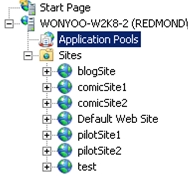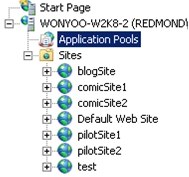Hinweis
Für den Zugriff auf diese Seite ist eine Autorisierung erforderlich. Sie können versuchen, sich anzumelden oder das Verzeichnis zu wechseln.
Für den Zugriff auf diese Seite ist eine Autorisierung erforderlich. Sie können versuchen, das Verzeichnis zu wechseln.
vom IIS-Team
In diesem Thema finden Sie die Schritte zum Installieren von Microsoft ARR (Application Request Routing, Routing von Anwendungsanforderungen) Version 2 für IIS 7 und höher.
Ziel
Microsoft ARR (Routing von Anwendungsanforderungen) Version 2 für IIS 7 und höher und die abhängigen Module erfolgreich installieren.
Das Installationspaket ARR Version 2 enthält die folgenden Komponenten:
- Microsoft ARR (Application Request Routing, Routing von Anwendungsanforderungen) Version 2 für IIS 7 und höher
- Microsoft URL-Rewrite-Modul Version 2 für IIS 7 RC2 und höher
- Microsoft Web Farm Management Version 1 für IIS 7 und höher
- Microsoft External Cache Version 1 für IIS 7 und höher
Mit den in diesem Dokument beschriebenen Schritten installieren Sie alle vier Komponenten.
Voraussetzungen
Für diese exemplarische Vorgehensweise wird Folgendes vorausgesetzt:
- IIS 7.0 oder höher unter Windows 2008 (beliebige SKU) oder höher, in dem ARR (Routing von Anwendungsanforderungen) installiert wird
Wichtig
ARR Version 2 RTW unterstützt das Upgrade von ARR Version 1 RTW und von ARR Version 2 RC. Wenn bereits eine andere Version von ARR installiert ist, deinstallieren Sie sowohl ARR als auch das URL-Rewrite-Modul, bevor Sie fortfahren.
Hinweis
Beachten Sie, dass dabei die zugehörigen Konfigurationen verloren gehen.
Schritt 1: Herunterladen von Microsoft Application Request Routing Version 2.
Laden Sie das Release von Microsoft Application Request Routing von den folgenden Orten herunter:
- Microsoft Application Request Routing (Anwendungsanforderungsrouting) Version 2 für IIS 7 (x86) hier (
https://download.microsoft.com/download/4/D/F/4DFDA851-515F-474E-BA7A-5802B3C95101/ARRv2_setup_x86.EXE). - Microsoft Application Request Routing (Anwendungsanforderungsrouting) Version 2 für IIS 7 (x64) hier (
https://download.microsoft.com/download/3/4/1/3415F3F9-5698-44FE-A072-D4AF09728390/ARRv2_setup_x64.EXE).
Schritt 2: Installieren von Microsoft Application Request Routing Version 2.
So installieren Sie ARR
Öffnen Sie eine Eingabeaufforderung mit Administratorrechten.
Beenden Sie die WAS- und WMSVC-Prozesse, indem Sie Folgendes eingeben:
net stop was /ynet stop wmsvc /yDieser Schritt ist erforderlich, da ARR einen Hotfix (KB 954438 (
https://support.microsoft.com/kb/954438)) installiert.Führen Sie „ARRv2_setup_<Architektur>.exe“ aus, z. B.:
ARRv2_ setup_x86.exeARRv2_setup_ x64.exeStimmen Sie dem Endbenutzer-Lizenzvertrag (EULA) zu.
Die Installationsprogramme für die vier Komponenten werden nacheinander gestartet.
Schließen Sie die Installation ab.
Informationen zum Überprüfen des Installationsstatus finden Sie in der Datei „%TEMP%\arr_setup.log“. Wenn alle Pakete erfolgreich installiert wurden, wird Folgendes angezeigt:
Setup von Microsoft Application Request Routing für IIS 7 abgeschlossen.
Installationsergebnisse: Weitere Details finden Sie in den entsprechenden MSI-Protokolldateien („msiname.log“).
- rewrite.msi Success
- webfarm.msi Success
- requestrouter.msi Success
- externaldiskcache.msi Success
(Optional) Für Problembehandlungszwecke kann die heruntergeladene ausführbare Datei entpackt werden. Starten Sie die ausführbare Datei mit den Optionen „/T:<vollständiger Pfad>“ und „/C“. Mit diesem Befehl werden nur die vier MSI-Dateien entpackt, die manuell einzeln gestartet werden können. Wenn die MSI-Dateien manuell installiert werden, müssen sie in der folgenden Reihenfolge installiert werden:
- rewrite.msi
- webfarm.msi
- requestrouter.msi
- externaldiskcache.msi
Wenn Sie weitere Informationen benötigen, starten Sie die ausführbare Datei mit dem Schalter „/?“. Option.
Starten Sie die WAS- und WMSVC-Prozesse, indem Sie Folgendes eingeben:
net start wasnet start wmsvcnet start w3svc
Schritt 3: Ändern des Anwendungspoolprozessmodells für ARR.
Dieser Schritt ist optional, wird jedoch empfohlen.
Alle HTTP-Anforderungen und -Antworten für die Inhaltswebsites durchlaufen das Routing von Anwendungsanforderungen (ARR). In diesem Fall möchten Sie, dass der Arbeitsprozess für die Standardwebsite in ARR immer ausgeführt wird, unabhängig davon, ob die Arbeitsprozesse für einige der Websites ausgeführt werden.
In diesem Schritt deaktivieren Sie das Leerlauftimeout unter dem Anwendungspoolprozessmodell für die Standardwebsite.
So ändern Sie das Anwendungspoolprozessmodell über die Benutzeroberfläche
Starten Sie IIS-Manager.
Wählen Sie Anwendungspools aus.
DefaultAppPool ist standardmäßig der Anwendungspool für die Standardwebsite. Wählen Sie DefaultAppPool aus. Wählen Sie im Bereich Aktionen unter Anwendungspool bearbeiten die Option Erweiterte Einstellungen
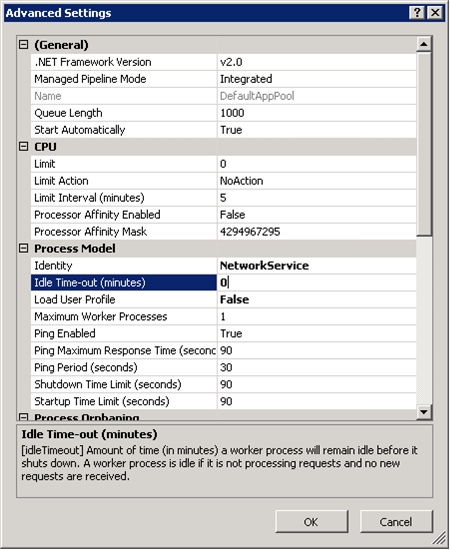 aus.
aus.Ändern Sie den Wert für das Leerlauftimeout (Minuten) in 0, um die Einstellung zu deaktivieren. Klicken Sie zum Speichern der Änderungen auf OK.
So ändern Sie das Anwendungspoolprozessmodell über die Befehlszeile
Öffnen Sie eine Eingabeaufforderung mit Administratorrechten.
Navigieren Sie zu
%windir%\system32\inetsrv.Geben Sie „appcmd“ ein, und drücken Sie die EINGABETASTE.
appcmd.exe set apppool "DefaultAppPool" -processModel.idleTimeout:"00:00:00" /commit:apphost
Schritt 4: Ändern der Einstellungen für die Wiederverwendung des Anwendungspools für ARR.
Dieser Schritt ist optional, wird jedoch empfohlen.
Deaktivieren Sie auf ähnliche Weise die Einstellung für die Wiederverwendung des Anwendungspools, sodass der Anwendungspool nicht unerwartet für ARR wiederverwendet wird.
So ändern Sie die Einstellung für die Wiederverwendung des Anwendungspools über die Benutzeroberfläche
Starten Sie IIS-Manager.
Wählen Sie Anwendungspools aus.
DefaultAppPool ist standardmäßig der Anwendungspool für die Standardwebsite. Wählen Sie DefaultAppPool aus. Wählen Sie im Bereich Aktionen unter Anwendungspool bearbeiten die Option Wiederverwendung
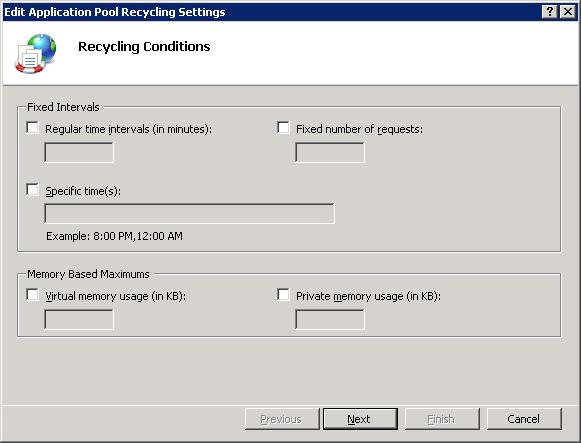 aus.
aus.Deaktivieren Sie das Kontrollkästchen Regelmäßige Zeitintervalle (in Minuten).
So ändern Sie die Einstellung für die Wiederverwendung des Anwendungspools über die Befehlszeile
Öffnen Sie eine Eingabeaufforderung mit Administratorrechten.
Navigieren Sie zu
%windir%\system32\inetsrv.Geben Sie „appcmd“ ein, und drücken Sie die EINGABETASTE.
appcmd.exe set config -section:system.applicationHost/applicationPools /[name='DefaultAppPool'].recycling.periodicRestart.time:"00:00:00" /commit:apphost
Reparatur
Beim Reparieren von ARR wird das heruntergeladene Paket erneut ausgeführt. Führen Sie die in Schritt 2: Installieren von Microsoft Application Request Routing Version 2 beschriebenen Schritte aus.
Remove (Entfernen)
Um ARR vollständig zu entfernen, müssen Sie die vier gepackten Komponenten einzeln entfernen.
Öffnen Sie die Systemsteuerung.
Wählen Sie Programme und Funktionen aus.
Suchen Sie die folgenden vier Komponenten, und deinstallieren Sie sie einzeln:
- Microsoft Application Request Routing Version 2 für IIS 7
- Microsoft External Cache Version 1 für IIS 7
- Microsoft URL-Rewrite-Modul Version 2 für IIS 7 RC2
- Microsoft Web Farm Framework Version 1 für IIS 7
Zusammenfassung
Sie haben jetzt ARR und die abhängigen Module erfolgreich installiert und können die Features konfigurieren und verwenden. Eine kurze Übersicht und weitere Informationen finden Sie unter %PROGRAMFILES%\IIS\Application Request Routing\ARR\_ReadMe.htm.